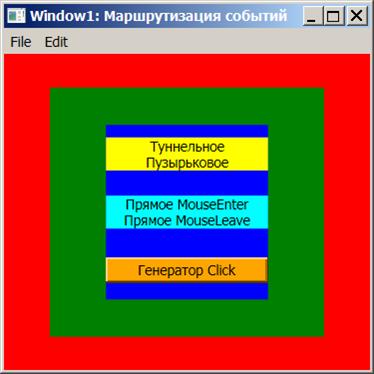Упражнение 2. Прослушивание событий мыши
-
 Добавьте к решению командой File/Add/New Project новый проект с именем ListenerEvents и назначьте его стартовым
Добавьте к решению командой File/Add/New Project новый проект с именем ListenerEvents и назначьте его стартовым
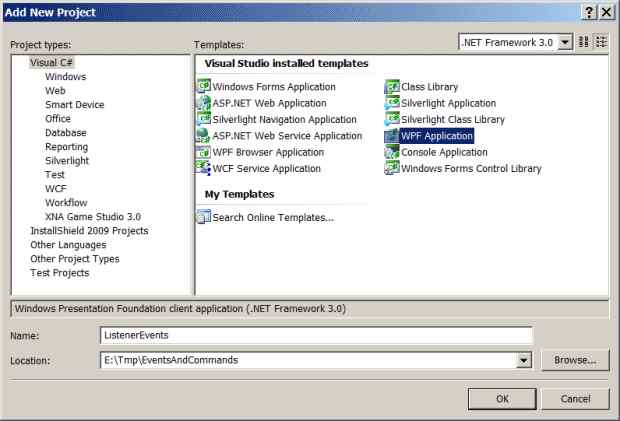
увеличить изображение
-
 Выполните команду Project/ListenerEvents Properties... и настройте выпадающий список Output type на значение Console Application, чтобы параллельно запускались графическое и консольное окна приложения
Выполните команду Project/ListenerEvents Properties... и настройте выпадающий список Output type на значение Console Application, чтобы параллельно запускались графическое и консольное окна приложения
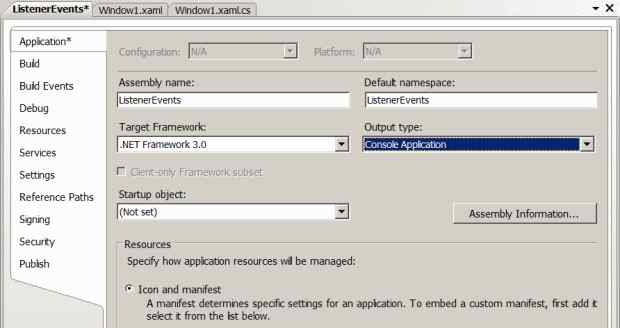
увеличить изображение
Мы будем воздействовать мышью на графическое окно, а вывод обработчиков событий наблюдать в консольном окне. Порядок выполнения обработчиков позволит проследить маршрут движение событий по дереву элементов.
-
 Заполните файл разметки Window1.xaml следующим кодом
Заполните файл разметки Window1.xaml следующим кодом
<Window x:Class="ListenerEvents.Window1" xmlns="http://schemas.microsoft.com/winfx/2006/xaml/presentation" xmlns:x="http://schemas.microsoft.com/winfx/2006/xaml" Title="Window1: Маршрутизация событий" Height="300" Width="300" Background="Red" ToolTip="Элемент Window - Red" PreviewMouseDown="Window_PreviewMouseDown" MouseDown="Window_MouseDown" ButtonBase.Click="Window_Click" > <Window.ContextMenu> <ContextMenu> <MenuItem Header="Item1" /> </ContextMenu> </Window.ContextMenu> <DockPanel> <Menu DockPanel.Dock="Top" ToolTip="Элемент Menu - #FFD4D0C8" Background="#FFD4D0C8" > <MenuItem Header="File"> <MenuItem Header="_Open" /> <MenuItem Header="_Save" /> <MenuItem Header="Save_As" /> <MenuItem Header="E_xit" /> </MenuItem> <MenuItem Header="_Edit"> <MenuItem Header="Cu_t" /> <MenuItem Header="_Copy" /> <MenuItem Header="_Paste" /> </MenuItem> </Menu> <Grid Width="220" Height="200" Background="Green" ToolTip="Элемент Grid - Green" PreviewMouseDown="Grid_PreviewMouseDown" MouseDown="Grid_MouseDown" ButtonBase.Click="Grid_Click" > <UniformGrid Rows="3" Height="140" Width="130" Background="Blue" ToolTip="Элемент UniformGrid - Blue" PreviewMouseDown="UniformGrid_PreviewMouseDown" MouseDown="UniformGrid_MouseDown" ButtonBase.Click="UniformGrid_Click" > <TextBlock Background="Yellow" VerticalAlignment="Center" TextAlignment="Center" ToolTip="Элемент TextBlock - Yellow" PreviewMouseDown="TextBlock_PreviewMouseDown" MouseDown="TextBlock_MouseDown" ButtonBase.Click="TextBlock_Click" > Туннельное <LineBreak /> Пузырьковое </TextBlock> <TextBlock Background="Aqua" VerticalAlignment="Center" TextAlignment="Center" ToolTip="Элемент TextBlock - Aqua" MouseEnter="TextBlock_MouseEnter" MouseLeave="TextBlock_MouseLeave" PreviewMouseDown="TextBlock_PreviewMouseDown" MouseDown="TextBlock_MouseDown" ButtonBase.Click="TextBlock_Click" > Прямое MouseEnter <LineBreak /> Прямое MouseLeave </TextBlock> <Button Background="Orange" VerticalAlignment="Center" ToolTip="Элемент Button - Orange" PreviewMouseDown="Button_PreviewMouseDown" MouseDown="Button_MouseDown" Click="Button_Click" > Генератор Click </Button> </UniformGrid> </Grid> </DockPanel></Window> Обратите внимание, что все элементы, пока, мы сделали неименованными, но среда выполнения в точности определит, какой элемент возбудил или обработал событие. В названиях пунктов меню мы применили знаки подчеркивания для использования горячих клавиш, которые проявятся после нажатия клавиши Alt в работающем приложении. В Windows Forms для этой цели используется символ амперсанда &, но в XAML он конфликтовал бы с подобным управляющим символом &, поэтому был заменен на подчеркивание.
-
 Заполните файл поддержки разметки Window1.xaml.cs следующим кодом
Заполните файл поддержки разметки Window1.xaml.cs следующим кодом
using System;using System.Collections.Generic;using System.Text;using System.Windows;using System.Windows.Controls;using System.Windows.Data;using System.Windows.Documents;using System.Windows.Input;using System.Windows.Media;using System.Windows.Media.Imaging;using System.Windows.Navigation;using System.Windows.Shapes; namespace ListenerEvents{ public partial class Window1 : Window { public Window1() { InitializeComponent(); } int count; private void Window_PreviewMouseDown(object sender, MouseButtonEventArgs e) { count = 0; Console.Clear(); if (e.ChangedButton == MouseButton.Left) Console.WriteLine("{0}) Window: Наблюдаю туннельное событие PreviewMouseDown", ++count); else e.Handled = true; } private void Window_MouseDown(object sender, MouseButtonEventArgs e) { Console.WriteLine("{0}) Window: Наблюдаю пузырьковое событие MouseDown", ++count); } private void Window_Click(object sender, RoutedEventArgs e) { Console.WriteLine("{0}) Window: Наблюдаю пузырьковое событие Click (как вложенное)", ++count); } private void Grid_PreviewMouseDown(object sender, MouseButtonEventArgs e) { Console.WriteLine("{0}) Grid: Наблюдаю туннельное событие PreviewMouseDown", ++count); } private void Grid_MouseDown(object sender, MouseButtonEventArgs e) { Console.WriteLine("{0}) Grid: Наблюдаю пузырьковое событие MouseDown", ++count); } private void Grid_Click(object sender, RoutedEventArgs e) { Console.WriteLine("{0}) Grid: Наблюдаю пузырьковое событие Click (как вложенное)", ++count); } private void UniformGrid_PreviewMouseDown(object sender, MouseButtonEventArgs e) { Console.WriteLine("{0}) UniformGrid: Наблюдаю туннельное событие PreviewMouseDown", ++count); } private void UniformGrid_MouseDown(object sender, MouseButtonEventArgs e) { Console.WriteLine("{0}) UniformGrid: Наблюдаю пузырьковое событие MouseDown", ++count); } private void UniformGrid_Click(object sender, RoutedEventArgs e) { Console.WriteLine("{0}) UniformGrid: Наблюдаю пузырьковое событие Click (как вложенное)", ++count); } private void TextBlock_PreviewMouseDown(object sender, MouseButtonEventArgs e) { Console.WriteLine("{0}) TextBlock: Наблюдаю туннельное событие PreviewMouseDown", ++count); } private void TextBlock_MouseDown(object sender, MouseButtonEventArgs e) { Console.WriteLine("{0}) TextBlock: Наблюдаю пузырьковое событие MouseDown", ++count); } private void TextBlock_Click(object sender, RoutedEventArgs e) { Console.WriteLine("{0}) TextBlock: Наблюдаю пузырьковое событие Click (как вложенное)", ++count); } private void TextBlock_MouseEnter(object sender, MouseEventArgs e) { Console.WriteLine("{0}) TextBlock: Возбуждаю прямое событие MouseEnter", ++count); } private void TextBlock_MouseLeave(object sender, MouseEventArgs e) { Console.WriteLine("{0}) TextBlock: Возбуждаю прямое событие MouseLeave", ++count); } private void Button_PreviewMouseDown(object sender, MouseButtonEventArgs e) { Console.WriteLine("{0}) Button: Наблюдаю туннельное событие PreviewMouseDown", ++count); } private void Button_MouseDown(object sender, MouseButtonEventArgs e) { Console.WriteLine("{0}) Button: Наблюдаю пузырьковое событие MouseDown", ++count); } private void Button_Click(object sender, RoutedEventArgs e) { Console.WriteLine("{0}) Button: Возбуждаю пузырьковое событие Click", ++count); } }} Обратите внимание, что в первом обработчике мы перехватываем туннельное событие щелчка мыши сразу же в корневом элементе и подавлем его для правой кнопки. В то же время это не влияет на работу контекстного меню, поскольку в этом случае среда выполнения создает свое всплывающее окно и передает ему фокус ввода.
-
 Запустите приложение - получим следующее графическое окно
Запустите приложение - получим следующее графическое окно
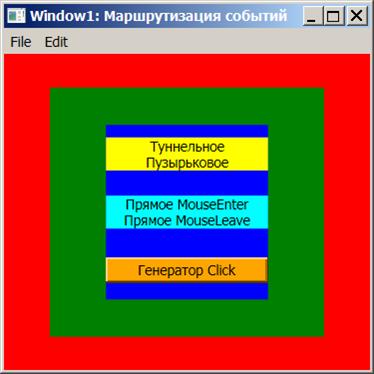
Для элементов логического дерева, входящих в разметку, мы определили разный цвет фона, чтобы можно было их визуально различать. Цвет фона меню Background="#FFD4D0C8" мы назначили в стиле HTML для напоминания, хотя по умолчанию оно и так имеет такой фоновый системный цвет, типичный для большинства пользовательских элементов управления (первый байт FF определяет коэффициент непрозрачности Opacity, FF - полная непрозрачность, 0 - полная прозрачность).
Теперь осталось последовательно щелкать на отдельные элементы графического окна и в консольном окне наблюдать за маршрутизацией событий по последовательности срабатывания обработчиков. Для удобства можно пользоваться всплывающей подсказкой. Ниже приведены результаты, для группировки которых использован цвет фона элемента:
| Маршрутизация событий при щелчках на элементах
|
| Цвет (элемент)
| Вывод обработчиков
|
| Red
| - Window: Наблюдаю туннельное событие PreviewMouseDown
- Window: Наблюдаю пузырьковое событие MouseDown
|
| Green
| - Window: Наблюдаю туннельное событие PreviewMouseDown
- Grid: Наблюдаю туннельное событие PreviewMouseDown
- Grid: Наблюдаю пузырьковое событие MouseDown
- Window: Наблюдаю пузырьковое событие MouseDown
|
| Blue
| - Window: Наблюдаю туннельное событие PreviewMouseDown
- Grid: Наблюдаю туннельное событие PreviewMouseDown
- UniformGrid: Наблюдаю туннельное событие PreviewMouseDown
- UniformGrid: Наблюдаю пузырьковое событие MouseDown
- Grid: Наблюдаю пузырьковое событие MouseDown
- Window: Наблюдаю пузырьковое событие MouseDown
|
| Yellow
| - Window: Наблюдаю туннельное событие PreviewMouseDown
- Grid: Наблюдаю туннельное событие PreviewMouseDown
- UniformGrid: Наблюдаю туннельное событие PreviewMouseDown
- TextBlock: Наблюдаю туннельное событие PreviewMouseDown
- TextBlock: Наблюдаю пузырьковое событие MouseDown
- UniformGrid: Наблюдаю пузырьковое событие MouseDown
- Grid: Наблюдаю пузырьковое событие MouseDown
- Window: Наблюдаю пузырьковое событие MouseDown
|
| Aqua
| - TextBlock: Возбуждаю прямое событие MouseEnter
- TextBlock: Возбуждаю прямое событие MouseLeave
|
| Orange
| - Window: Наблюдаю туннельное событие PreviewMouseDown
- Grid: Наблюдаю туннельное событие PreviewMouseDown
- UniformGrid: Наблюдаю туннельное событие PreviewMouseDown
- Button: Наблюдаю туннельное событие PreviewMouseDown
- Button: Возбуждаю пузырьковое событие Click
- UniformGrid: Наблюдаю пузырьковое событие Click (как вложенное)
- Grid: Наблюдаю пузырьковое событие Click (как вложенное)
- Window: Наблюдаю пузырьковое событие Click (как вложенное)
|
Обратите внимание, что хотя мы и вложили в элементы TextBlock событие Click, но оно не проходит через них при щелчке на кнопке, поскольку сразу всплывает к родительскому элементу UniformGrid. И любой из элементов с вложенным событием Click, как и вообще с любым вложенным событием, способен его только слушать и обрабатывать, но никоим образом не может его возбуждать.
Может возникнуть вопрос, а как на самом деле в коде происходит регистрация обработчиков событий, если мы их прикрепили в разметке, ...и с помощью каких делегатов? Все это делает за нас оболочка благодаря тому, что класс поддержки разметки объявлен как partial (частичный). Чтобы увидеть это, надо зайти в конструктор кодовой части файла Window1.axml.cs для класса Window1, щелкнуть правой кнопкой мыши на вызове метода InitializeComponent() и выбрать команду Go To Definition (Перейти к определению) из контекстного меню. В редакторе отобразится созданный файл кода Window1.g.i.cs, где и будут полные определения прикрепленных к элементам обработчиков событий.
В нашем примере мы применили разные типы элементов для перехвата события. Когда применяются одинаковые типы элементов, то для правильной адресации следует присоединять к одному и тому же событию обработчики с уникальными именами. Но можно ко всем элементам присоединить и общий обработчик, тогда нужно присваивать уникальные имена уже элементам и анализировать в обработчике источник, возбудивший событие с присоединенным обработчиком. Сказанное можно проиллюстрировать примером из MSDN для трех именованных кнопок:
private void CommonClickHandler(object sender, RoutedEventArgs e){ FrameworkElement feSource = e.Source as FrameworkElement; switch (feSource.Name) { case "YesButton": // do something here ... break; case "NoButton": // do something ... break; case "CancelButton": // do something ... break; } e.Handled=true;} Это распространенный прием для распознавания и обыкновенных событий C#.
Дата добавления: 2015-04-15; просмотров: 1236;
 Добавьте к решению командой File/Add/New Project новый проект с именем ListenerEvents и назначьте его стартовым
Добавьте к решению командой File/Add/New Project новый проект с именем ListenerEvents и назначьте его стартовым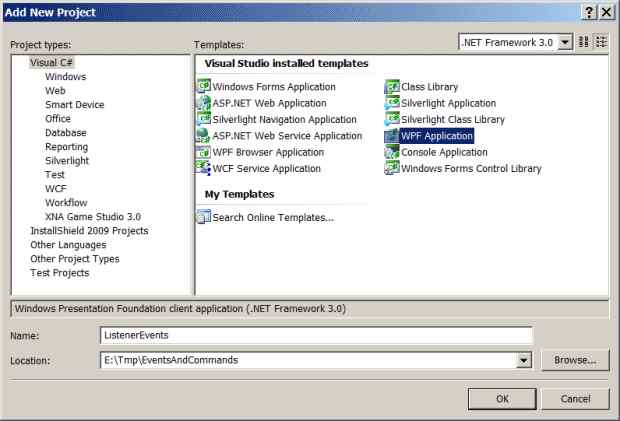
 Выполните команду Project/ListenerEvents Properties... и настройте выпадающий список Output type на значение Console Application, чтобы параллельно запускались графическое и консольное окна приложения
Выполните команду Project/ListenerEvents Properties... и настройте выпадающий список Output type на значение Console Application, чтобы параллельно запускались графическое и консольное окна приложения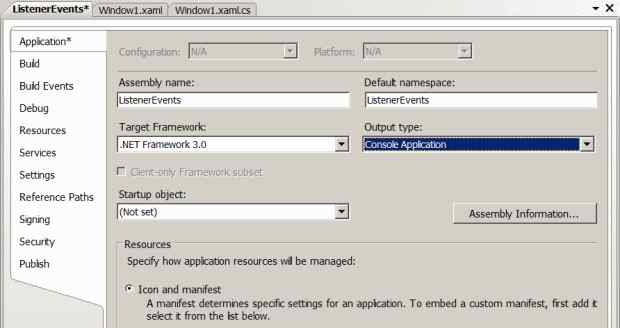
 Заполните файл разметки Window1.xaml следующим кодом
Заполните файл разметки Window1.xaml следующим кодом Заполните файл поддержки разметки Window1.xaml.cs следующим кодом
Заполните файл поддержки разметки Window1.xaml.cs следующим кодом Запустите приложение - получим следующее графическое окно
Запустите приложение - получим следующее графическое окно